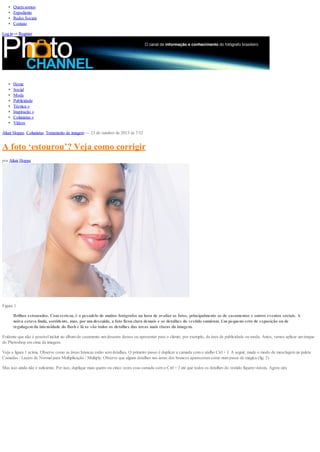
A foto ‘estourou’ veja como corrigir photo channel - o portal do conhecimento em fotografia
- 1. Quem somos Expediente Redes Sociais Contato Log in or Register Home Social Moda Publicidade Técnica » Inspiração » Colunistas » Vídeos Altair Hoppe, Colunistas, Tratamento de imagem — 23 de outubro de 2013 às 7:32 A foto ‘estourou’? Veja como corrigir por Altair Hoppe Figura 1 Brilhos estourados. Com certeza, é o pesadelo de muitos fotógrafos na hora de avaliar as fotos, principalmente as de casamentos e outros eventos sociais. A noiva estava linda, sorridente, mas, por um descuido, a foto ficou clara demais e os detalhes do vestido sumiram. Um pequeno erro de exposição ou de regulagem da intensidade do flash e lá se vão todos os detalhes das áreas mais claras da imagem. Evidente que não é possível incluir no álbum de casamento um desastre desses ou apresentar para o cliente, por exemplo, da área de publicidade ou moda. Antes, vamos aplicar um truque do Photoshop em cima da imagem. Veja a figura 1 acima. Observe como as áreas brancas estão sem detalhes. O primeiro passo é duplicar a camada com o atalho Ctrl + J. A seguir, mude o modo de mesclagem na paleta Camadas / Layers de Normal para Multiplicação / Multiply. Observe que alguns detalhes nas áreas dos brancos apareceram como num passe de mágica (fig. 2). Mas isso ainda não é suficiente. Por isso, duplique mais quatro ou cinco vezes essa camada com o Ctrl + J até que todos os detalhes do vestido fiquem visíveis. Agora sim.
- 2. Figura 2 Não se preocupe com as outras áreas da foto que foram afetadas e ficaram comprometidas. Vamos corrigir tudo isso. O segundo passo é achatar todas as camadas mescladas. Use o atalho Ctrl + E. Agora, você terá apenas duas camadas, a original e a que mesclamos. A seguir, crie uma máscara de camada clicando no botão na base da paleta Camadas / Layers (fig. 3). Selecione a ferramenta Pincel / Brush, defina preto como cor de primeiro plano e reduza a opacidade para 50% na barra de opções da ferramenta Pincel.
- 3. Figura 3 Finalmente, passe o pincel sobre as áreas da imagem que deseja restaurar da imagem original – nesse caso, o rosto (fig. 4). Se necessário, vá alterando a opacidade da ferramenta até deixar a passagem entre a pele da noiva e o vestido bem suave e natural. Figura 4
- 4. É apenas uma questão de paciência! A figura 5 mostra a eficiência desse método. Figura 5 Esta dica faz parte do livro Adobe Photoshop para Fotógrafos, Designers e Operadores Digitais – Vol. 3. ALTAIR HOPPE é jornalista e especialista em tratamento de imagens, autor da série de livros Adobe Photoshop para fotógrafos e membro da National Association of Photoshop Professional (EUA) . Recorte de cabelos no Photoshop Bê-á-bá da fotografia newborn: cor e WB Altair e Simone estarão em congresso na Bolívia Matérias relacionadas: Share: Tw eetar 2 Curtir 4 Deixe um comentário Nome — required * Email: — required * Website: Mensagem:
- 5. Envie Comentário Pesquisar Procurar Procurar Facebook | Photo Channel PhotoChannel Like 8,068 people like PhotoChannel. Facebook social plugin Vídeos | Photo Channel
- 6. Fotografia de Newborn Sem medo do Flash Luiz Garrido fala de seus retratos no Programa do Jô Redes Sociais Facebook Twitter E-mail da Redação Youtube Mais lidos Mais lidos No Japão, em busca do sonho 31 comments Fotografia newborn: quanto cobrar? 31 comments O direito autoral do fotógrafo freelancer 28 comments Newborn: “Faça de coração ou então não faça” 25 comments Casamento espanhol, olhar brasileiro 24 comments Comentários recentes Melissa Neto: Vivemos hoje num mundo sem coração, as pessoas só pensam … A Jorge Franco: Ótima apresentação de um tema do dia dia que são as viag… Carla Durante: Obrigada Gissele. Sobre os baldes e cestos: na verdade nã… Gissele: Bom dia!!! Trabalhamos com fotos Newborn ha dois anos e somo… No Facebook Find us on Facebook PhotoChannel Like 8,068 people like PhotoChannel. Facebook social plugin
- 7. Últimos Tweets No Twitter messages. Seguir @photochannel_br Pesquisar Procurar Procurar Copyright © 2014 — Photo Channel | O portal do conhecimento em fotografia. All Rights Reserved Designed by